上一节我们编写的选股公式重点是针对技术分析派,而对于价值投资派来讲,他们更关注的是财务指标。本节内容我们将通过讲解一个简单的财务指标选股公式,教大家如何编写和财务指标相关的选股公式,除此之外,我们还将学习如何在公式中使用参数,以及如何创建自定义板块,把选出来的股票放入自定义板块,作为我们重点关注的股票池。
对于价值投资者而言,寻找到一家具有较深护城河的优质企业是一件梦寐以求的事情。但是通过F10或者其它渠道阅读资料,试图从近5400家A股里面寻找具有护城河的企业,这显然是一个费时费力的庞大工程,对于个人投资者而言,这是一件很困难的事情。那么有没有办法可以初步筛选出具有一定深度护城河的企业呢?答案是肯定的。 1979年巴菲特在写给股东的信中,首次推荐了一个他自己经常用来判断企业经营状况的财务指标——ROE,也就是净资产收益率。随后,巴菲特在多个场合表示,如果只能选择一个指标来衡量企业是否优秀的话,他会选择ROE。 因此,作为编写财务指标选股公式的入门,本节的主要任务就是编写一个通过净资产收益率ROE筛选优质股票的选股公式,并将这些股票放入用户自定义板块中。 一、编写财务指标ROE选股公式我们首先确定财务指标ROE选股公式的选股条件: 1、股票上市时间不小于五年 2、近四年的财务报表中ROE均高于15%(要求该比例可以通过参数调整) 接下来我们基于以上两个选股条件开始编写选股公式: 第一步:Ctrl+F调出公式管理器,选择条件选股公式-基本面
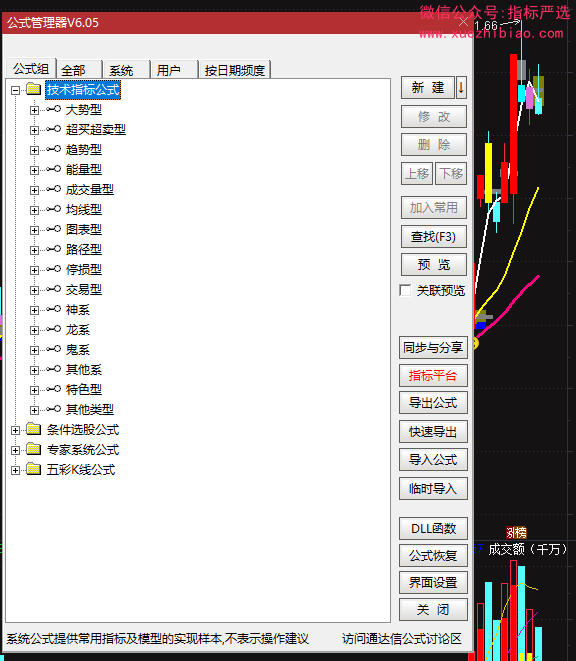
第二步:点击右侧新建,进入条件选股公式编辑器,填写公式名称(必填项)和公式描述(选填项)。这里我们将公式名称填写为“ROE选股”,公式描述填写为“上市五年或以上,近五年连续高ROE”。
第三步:编写选股条件一“股票上市时间不小于五年” - {上市超过五年}
- NOTNEW:=FINANCE(42)>365*5;
第一句代码是注释。 第二句代码中的NOTNEW是我们命名的一个逻辑变量,用它来判断是不是上市超过五年;FINANCE(42)是公式管理器自带的关联财务,它的数值代表上市天数,点击条件选股公式编辑器中的“插入函数”后可以找到。 将上面的代码段输入条件选股公式编辑器的编辑区域如下图所示:
第四步:编写选股条件二“近四年的财务报表中ROE均高于15%(要求该比例可以通过参数调整)”
- {近四年ROE连续大于N%}
- HIGHROE:=FINONE(197,0,3)>N AND FINONE(197,0,7)>N AND FINONE(197,0,11)>N AND FINONE(197,0,15)>N;
第二句代码中,HIGHROE是我们命名的一个逻辑变量,它表示ROE是否满足连续四年都高于N%。FINONE(ID,Y,MMDD)是一个专业财务函数,ID为数据编号,Y和MMDD分别表示年和月日。如果Y和MMDD都为0,表示最新的财报;如果Y为0,MMDD为小于300的数字,表示最近一期向前推MMDD期的数据,如果是331、630、930、1231这些,表示最近一期的对应季报的数据;如果MMDD为0,Y为一数字,表示最近一期向前推Y年的同期数据;季报分界点为:0331、0630、0930、1231。 根据以上对于FINONE(ID,Y,MMDD)详细解释,因为现在是2023年三季报公布结束,2024年年报尚未公布,很容易理解FINONE(197,0,3)、FINONE(197,0,7)、FINONE(197,0,11)、FINONE(197,0,15)分别代表的是2022年、2021年、2020年和2019年年报的加权净资产收益率ROE数值(该数值不含%,即10代表10%,20代表20%)。 由于我们选股条件中要求在选股时ROE的比例可以通过参数调整,因此这里我们用N来代替选股条件中的10,而将N放入条件选股编辑器的参数列表中。 将上面的代码段输入条件选股公式编辑器的编辑区域并加入参数N后,如下图所示:
第五步:加入执行选股公式的输出代码并对公式进行测试 接下来就到了编辑公式的最后一步,加入执行选股公式的输出代码,也就是给选股公式一个执行选股的指令。 - {选股}
- XG:NOTNEW AND HIGHROE;
加入以上执行指令代码后,点击右边的测试公式,测试通过后如下图所示:
二、选股并将选出的股票加入用户自定义板块
第一步: 用Ctrl+T快捷键调出条件选股器,并将刚才测试通过的ROE选股公式加入选股条件列表,然后选中“剔除当前未交易品种”和“剔除ST品种”。 由于我们的参数N设置默认为15,即ROE要高于15%,但是我们的选股条件要求ROE连续四年高于20%,所以这里我们需要先点击这个参数让它变成20,然后点击加入条件,将我们需要的选股条件加入选股条件列表中。
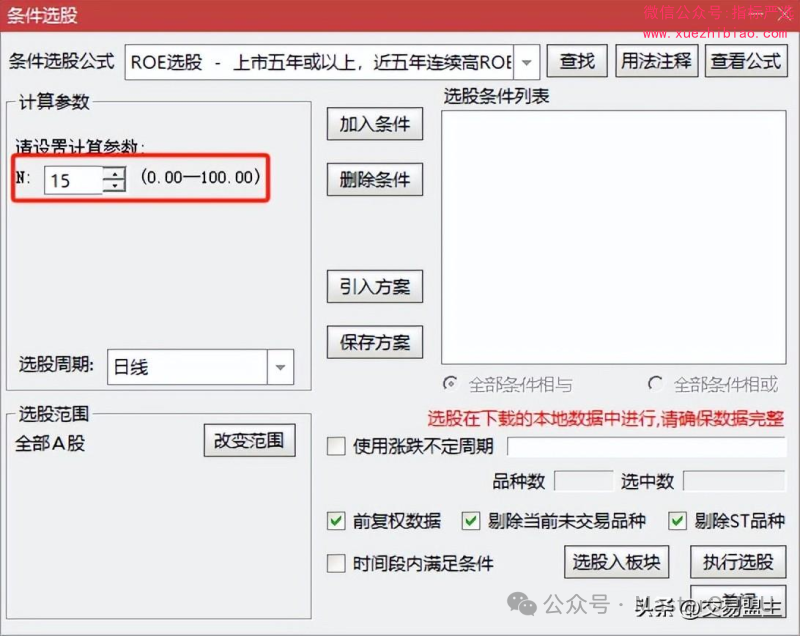
调整参数N,从15调整到20
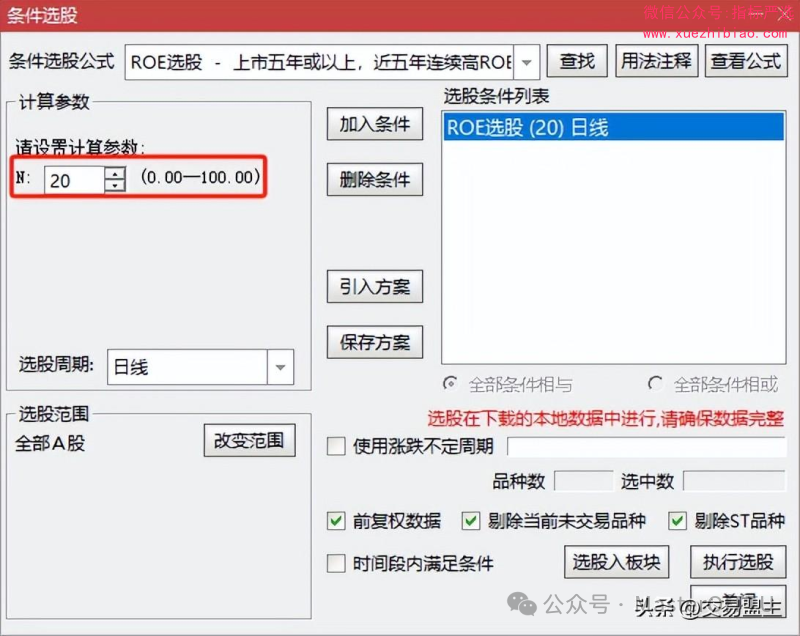
加入调整参数后的选股公式到选股条件列表 点击选股入板块,出现下图所示的提示信息:
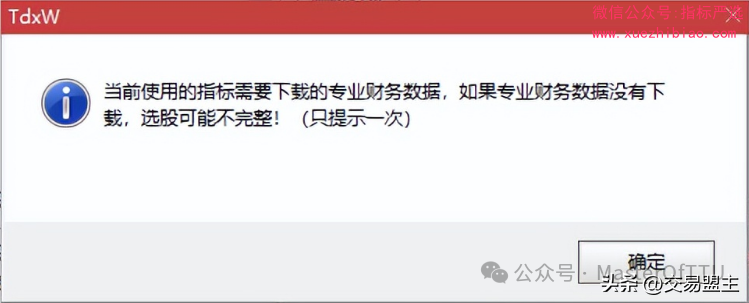
这个提示信息是告诉我们,由于我们使用了专业财务函数,所以需要系统提供专业财务报表数据,此时我们需要下载专业财务数据。点击通达信行情交易软件顶部右侧的选项,找到专业财务数据,即可下载。当然,有可能你所在的券商未提供免费的专业财务数据,需要付费,这时候你可以联系小编,让小编帮你解决这个问题。

点击开始下载专业财务数据
第二步:专业财务数据下载成功之后,我们就可以开始点击“选股入板块”选股并将选出的个股加入用户自定义板块了。 这时候会跳出如下提示,提示我们新建一个用户自定义板块,我们点击新建板块,创建一个名字叫高ROE的用户自定义板块吧。 创建成功后,我们选中自定义板块高ROE,就可以点击确定开始选股,根据选股条件选出的高ROE个股就进入到这个自定义板块里面了。 激动人心的时刻终于到来,选股公司几秒钟就选出了我们需要的优质股票,也就是那些连续四年ROE都高于20%的股票。
第三步:选出的个股已经加入到了自定义板块高ROE中,以后你随时可以到行情交易软件底部找到这个自定义板块去查看这些高ROE的优质股票了。

自定义板块高ROE(也可以按键51直接进入) 是不是很期待这些优质股票都是哪些?来吧,现在让我们随便找一只股票点击F10看看连续四年ROE都大于20%的财务报表是什么样子的。
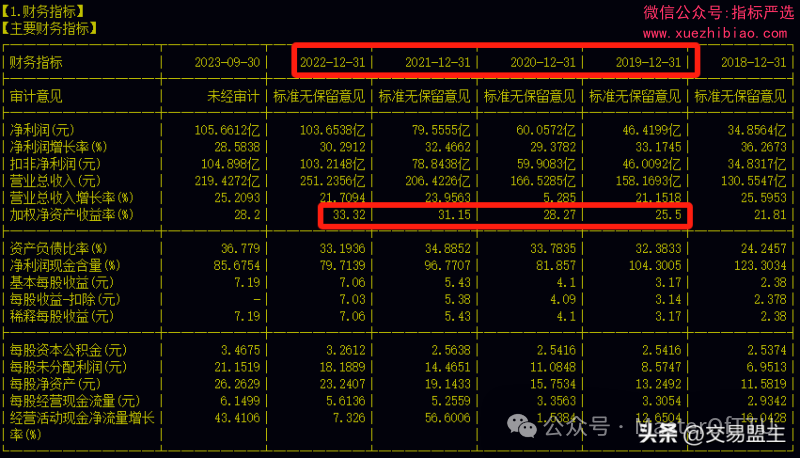
泸州老窖的财务报表 以上就是本节的主要内容,我们主要学习了关联财务函数和专业财务函数的使用、如何下载专业财务数据、参数的使用以及如何将选出的个股加入到用户创建的自定义板块中去。 通过前面四节课的学习,我们已经基本上学会了使用公式管理器和条件选股编辑器,下一节课开始,我们将陆续把各种战法编写为条件选股公式呈现给大家。【零基础学指标】第5节 通达信选股公式编写案例一:三倍量试盘线选股战法 务必牢记:我们课程中编写的这些条件选股公式仅作为学习编写选股公式的目的,而不是推荐任何炒股战法。
当然,如果大家有自己的选股逻辑和选股思路,需要编写成为选股公式,或者有想学习编写选股公式和技术指标的朋友,也可以联系站长
|  |Archiver|手机版|小黑屋|指标严选网
( 豫ICP备2025114445号-1 )
|Archiver|手机版|小黑屋|指标严选网
( 豫ICP备2025114445号-1 )